Imposta le notifiche di disponibilità di WooCommerce per recuperare le vendite perse
Pubblicato: 2023-02-24Cosa succederà quando i tuoi clienti visiteranno il tuo negozio e scopriranno che l'articolo che desiderano acquistare è esaurito? Se non fai nulla, ovviamente, lasceranno il tuo negozio e visiteranno un altro per comprare la loro cosa preferita.
Quindi cosa dovresti fare? Non hai articoli da vendere in quel momento, ma è essenziale far loro sapere quando questi articoli verranno riforniti. In caso contrario, perderai sicuramente clienti a favore dei tuoi concorrenti.
L'articolo di oggi ti introdurrà a come creare notifiche WooCommerce di ritorno in magazzino che aiutano a raccogliere informazioni sui clienti e avvisarli quando i prodotti esauriti tornano.
Ora continua a leggere per comprendere a fondo questa interessante funzionalità di WooCommerce!
Sommario
Cosa sono le notifiche di ritorno in magazzino in WooCommerce?
Quando il tuo negozio WooCommerce utilizza le notifiche di ritorno in magazzino, informerà i tuoi clienti che gli articoli esauriti in cui hanno precedentemente mostrato divertimento sono di nuovo disponibili. Dopo aver ricevuto le notifiche, se i clienti sono ancora interessati agli articoli, torneranno nel tuo negozio e continueranno il processo di acquisto.
Ti abbiamo mostrato cosa sono le notifiche di ritorno in magazzino di WooCommerce. Potresti anche voler sapere come funzioneranno nel tuo negozio. Vediamo.
Nelle pagine dei prodotti esauriti, creerai un modulo che consente ai potenziali clienti di compilare. Le informazioni richieste per coprire spesso includono nome ed e-mail o qualcos'altro, a seconda dello strumento utilizzato per l'installazione. Una volta che i clienti ti hanno fornito le loro informazioni, il sistema del tuo negozio le salverà automaticamente. Quindi, quando questi prodotti esauriti torneranno, riceveranno notifiche di nuovo in stock.
Perché le notifiche di ritorno in magazzino aiutano i negozi WooCommerce a proteggere le vendite
Questa funzione è essenziale per ogni negozio online, indipendentemente dal tipo di prodotto che stai vendendo. Porterà molti vantaggi alla tua attività, tra cui:
Recupera le vendite perse
Per coloro che hanno compilato il modulo di disponibilità, possiamo dire con certezza che sono così entusiasti di conoscere lo stato degli articoli esauriti. Pertanto, se le tue notifiche arrivano subito dopo i loro abbonamenti, è perfettamente possibile che visitino la pagina del prodotto e completino l'acquisto. Quanto prima i tuoi prodotti vengono riforniti, tanto maggiore è la possibilità di ripresa delle vendite.
Sebbene recenti ricerche abbiano dimostrato che il 21-41% dei clienti acquisterà un prodotto simile dal tuo concorrente subito dopo aver saputo che è esaurito. Ma è indicato che una buona notifica di nuovo stock guadagnerà un tasso di conversione del 15%. Ad ogni modo, questo risultato non è male, vero?
Raccogli i dati dei clienti
Come abbiamo detto nella parte precedente, visualizzando WooCommerce nel modulo delle notifiche di stock nella pagina del prodotto esaurito, puoi raccogliere informazioni di contatto da potenziali clienti. Quindi, anche se le notifiche di ritorno in magazzino non possono aiutare ad aumentare i tassi di conversione, aiutano a creare un elenco di e-mail che molte altre aziende là fuori devono impegnarsi molto per raggiungere. Un elenco di e-mail indirizzato alle persone giuste sarà così utile per implementare eventuali campagne di marketing per il tuo negozio in futuro.
Costruisci relazioni con i clienti
Le notifiche di ritorno in magazzino di WooCommerce sono utilizzate anche come strumento efficace per migliorare la soddisfazione del cliente. Immagina che un potenziale cliente sia entusiasta di acquistare qualcosa, quindi visiti il tuo negozio nella speranza di prenderlo in quel momento, ma dopo ciò, arriva inaspettatamente una pagina di prodotto esaurito. Se tu fossi lei/lui, come ti sentiresti? Un po' deluso, vero?
Come proprietario di un negozio, non puoi ignorare questo caso. Trovare un metodo per placare i tuoi clienti sarà un must. Lasciare un modulo di reso disponibile per notificare loro la restituzione del prodotto è una buona soluzione in questo caso. Dovresti farlo anche quando sai sicuramente che i clienti non torneranno per un acquisto.
Ottieni una visione approfondita del tuo inventario
In altre parole, le notifiche di nuovo stock possono essere utilizzate per misurare la domanda di prodotti esauriti; da lì, puoi prendere la decisione giusta sulla gestione del tuo negozio.
Con il numero di email salvate nel sistema, puoi vedere quante persone mostrano interesse per i tuoi prodotti esauriti. Per gli articoli che ricevono il maggior numero di registri, dovresti considerare di rifornirli il prima possibile.
Come configurare le notifiche Back in Stock in WooCommerce (utilizzando il componente aggiuntivo Callback)
Per impostazione predefinita, WooCommerce non ha alcuna opzione per le notifiche di back in stock. Permette solo di visualizzare lo stato esaurito o di nascondere i prodotti esauriti.
Per creare un WooCommerce nel modulo di notifica stock, avrai bisogno di un plug-in/addon per configurarlo. In questo articolo, esamineremo un componente aggiuntivo disponibile che può aiutarti a completare questa attività più facilmente. Il componente aggiuntivo si chiama Callback.
Callback è una funzionalità avanzata offerta dalla versione pro del tema Woostify. Con questo componente aggiuntivo, puoi configurare WooCommerce per le notifiche di nuovo stock in pochi semplici passaggi. Callback offre anche numerose personalizzazioni su stili e messaggi. Parleremo di questo processo di configurazione in dettaglio nella parte successiva delle impostazioni di richiamata. Al termine della configurazione, Callback visualizzerà le notifiche di disponibilità delle scorte come mostrato nell'immagine sottostante.
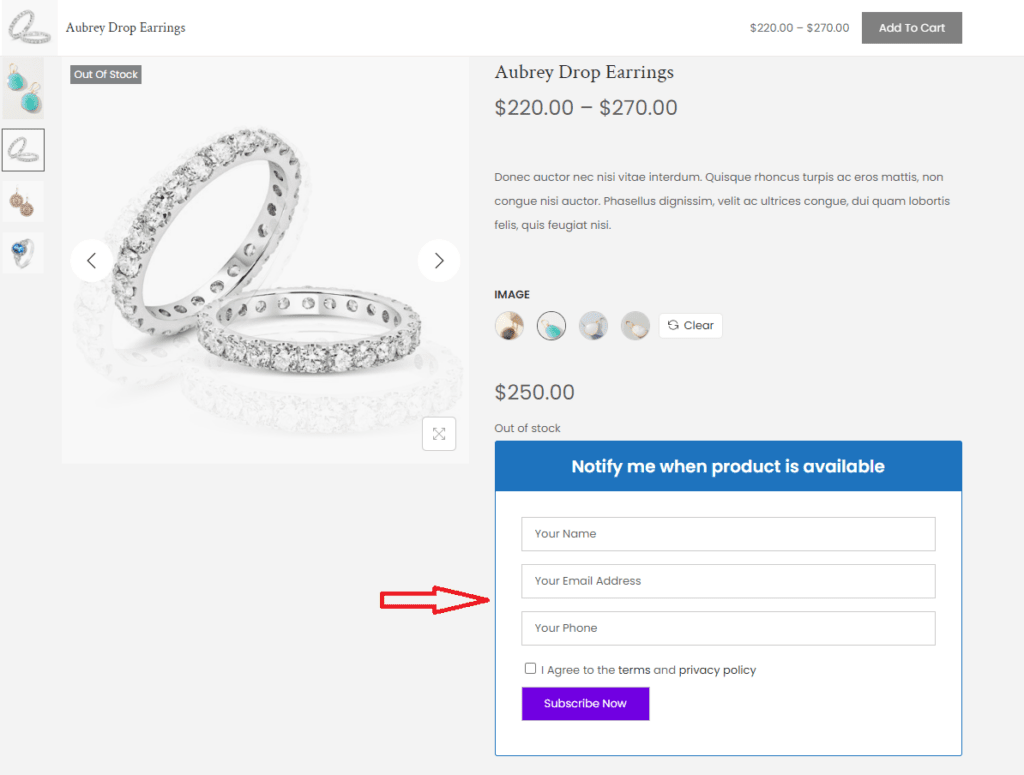
Quando i visitatori accedono alla pagina di un prodotto esaurito, il modulo di nuovo disponibile apparirà nel modo in cui lo hai impostato. Quindi, è tempo che Callback ti aiuti a raccogliere informazioni sui clienti. Il modulo di iscrizione richiederà di fornire un nome, un indirizzo e-mail e un numero di telefono.
Una volta che un cliente si iscrive al modulo, Callback aggiornerà immediatamente le sue informazioni. E avrai una lista d'attesa con le informazioni di contatto complete salvate nel tuo sistema.
Callback supporta solo l'invio di notifiche via e-mail. Una volta che il tuo prodotto torna nel tuo negozio, il componente aggiuntivo invierà e-mail automatiche ai tuoi clienti. Oppure puoi inviarli manualmente se non vuoi notificare l'intera lista d'attesa.
Un punto eccezionale di Callback è che la sua forma può essere applicata non solo ai prodotti esauriti, ma anche a tutti i prodotti o a specifiche categorie di prodotti. Con più opzioni, puoi utilizzare questa funzione per qualsiasi tipo di prodotto desideri. Più convenientemente, Callback supporta prodotti sia semplici che variabili. Ti istruiremo su come applicare il modulo di notifica di ritorno in stock alle variazioni del prodotto nella parte successiva
Invia notifiche di ritorno in magazzino ai clienti
Impostazioni di richiamata
Nelle impostazioni del componente aggiuntivo, ci sono 5 sezioni da coprire, tra cui:

1. Modulo front-end
Ciò che imposti in questa sezione deciderà come verrà visualizzata la casella di notifica. Copri l'elenco qui sotto per creare il tuo modulo frontend.
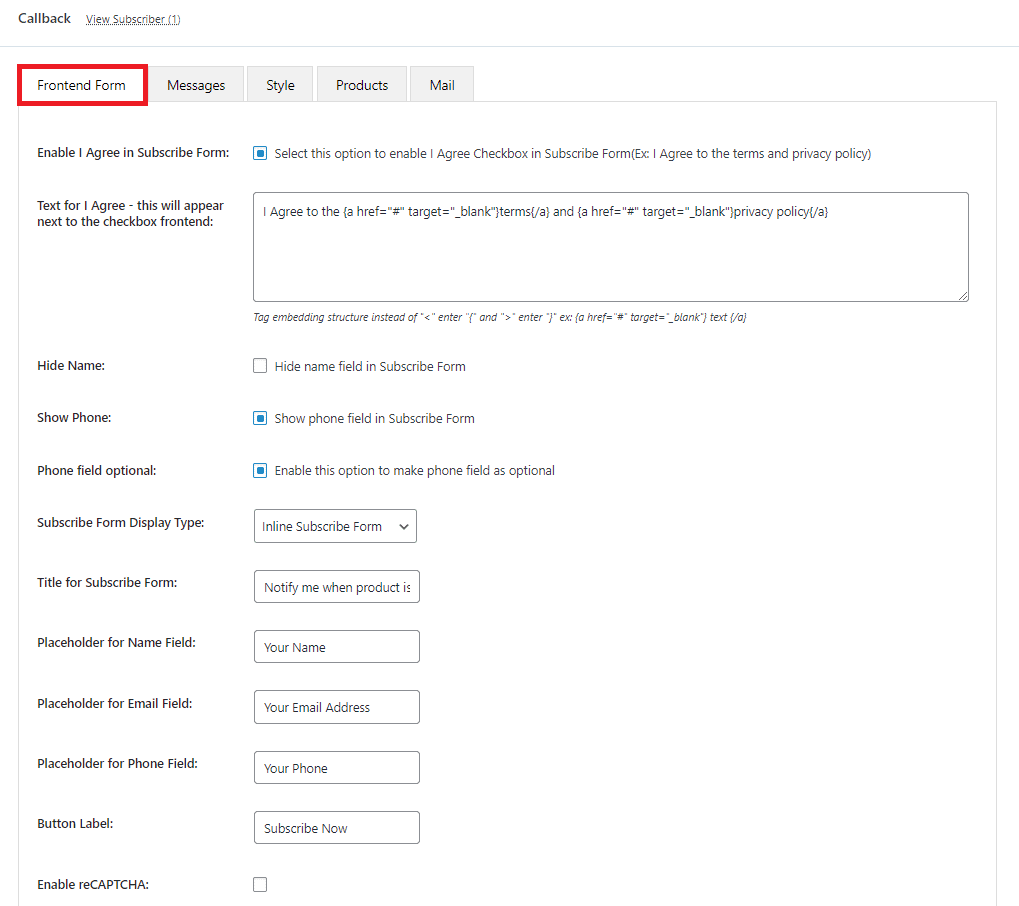
Il testo nell'immagine è impostato come predefinito. Puoi cambiarli se vuoi.
Come mostra l'immagine, ci sono cinque caselle da spuntare per l'opzione di visualizzazione. Si applica per:
- Abilita Accetto nel modulo di iscrizione
- Nascondi nome
- Mostra telefono
- Campo telefono facoltativo
- Abilita reCAPTCHA
Si noti che il componente aggiuntivo supporta solo l'invio di e-mail automatizzate. L'opzione per l'invio di SMS non è disponibile. Pertanto, potrebbe non essere necessario raccogliere i numeri di telefono dei clienti.
Ci sono 6 caselle che devono essere riempite con del testo, tra cui:
- Testo per Accetto
- Titolo per modulo di iscrizione
- Segnaposto per il campo del nome
- Segnaposto per campo e-mail
- Segnaposto per il campo Telefono
- Etichetta pulsante
Se selezioni la casella "Abilita reCAPTCHA", verranno visualizzate due caselle aggiuntive "Chiave del tuo sito" e "Chiave segreta". Dovrai accedere a Link create site key e secret key reCAPTCHA per creare reCAPTCHA.
Per "Tipo di visualizzazione modulo di iscrizione", la freccia a discesa mostra le due opzioni, "Modulo di iscrizione in linea" e "Modulo di iscrizione pop-up". Puoi considerare di selezionare quello che funziona meglio per il tuo negozio WooCommerce.
2. Messaggi
I messaggi che imposti qui verranno visualizzati quando i clienti hanno azioni specifiche sulla scatola per WooCommerce indietro nelle notifiche di magazzino.
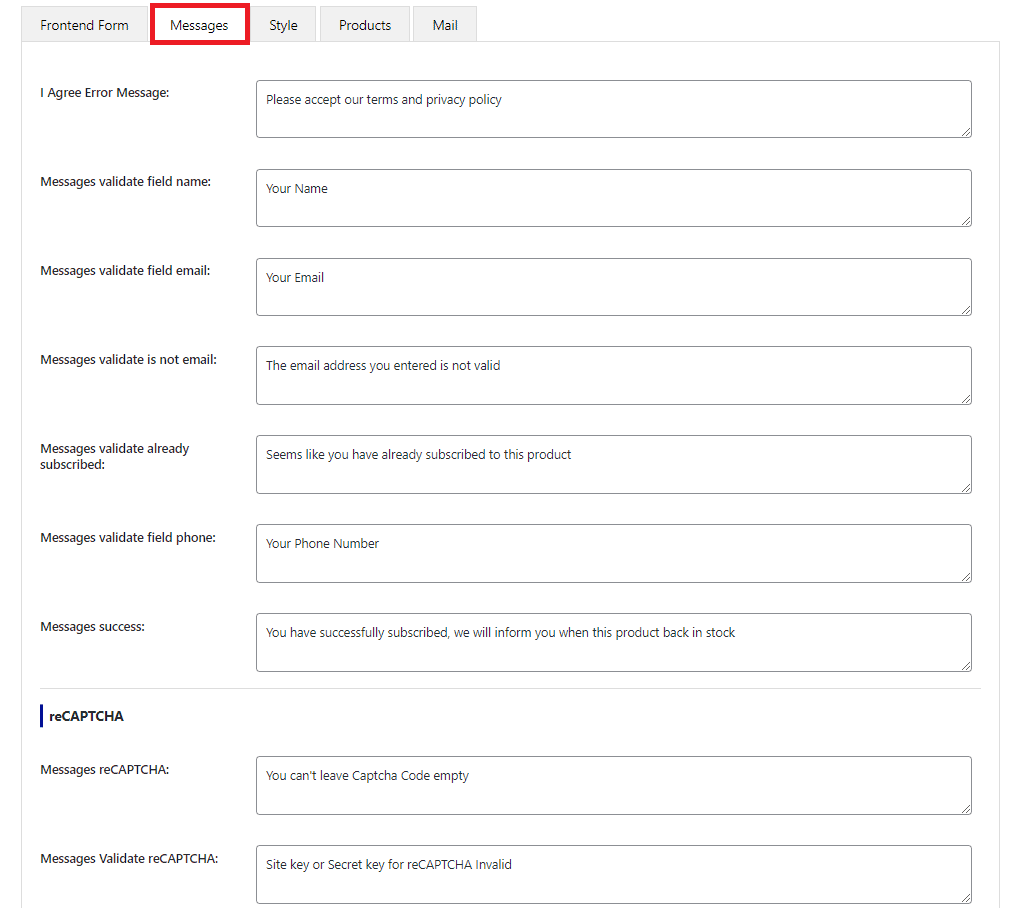
Ci saranno 9 parti per coprire questa sezione:
- Accetto il messaggio di errore: viene visualizzato quando i clienti perdono la casella per accettare i termini e la politica
- I messaggi convalidano il nome del campo: vengono visualizzati quando i clienti perdono la casella del nome
- Messaggi convalida campo e-mail: visualizza quando i clienti perdono la casella di posta
- La convalida dei messaggi non è e-mail: viene visualizzata quando i clienti immettono l'e-mail non valida
- Convalida messaggi già iscritti: vengono visualizzati quando i clienti inseriscono la mail già iscritti al prodotto
- I messaggi convalidano il telefono da campo: vengono visualizzati quando i clienti perdono la cabina telefonica
- Messaggi di successo: vengono visualizzati quando i clienti registrano correttamente il modulo
- Messaggi reCAPTCHA: vengono visualizzati quando i clienti non inseriscono il codice reCAPTCHA
- Messaggi Convalida reCAPTCHA: visualizzato quando i clienti inseriscono un codice reCAPTCHA non valido
3. Stile
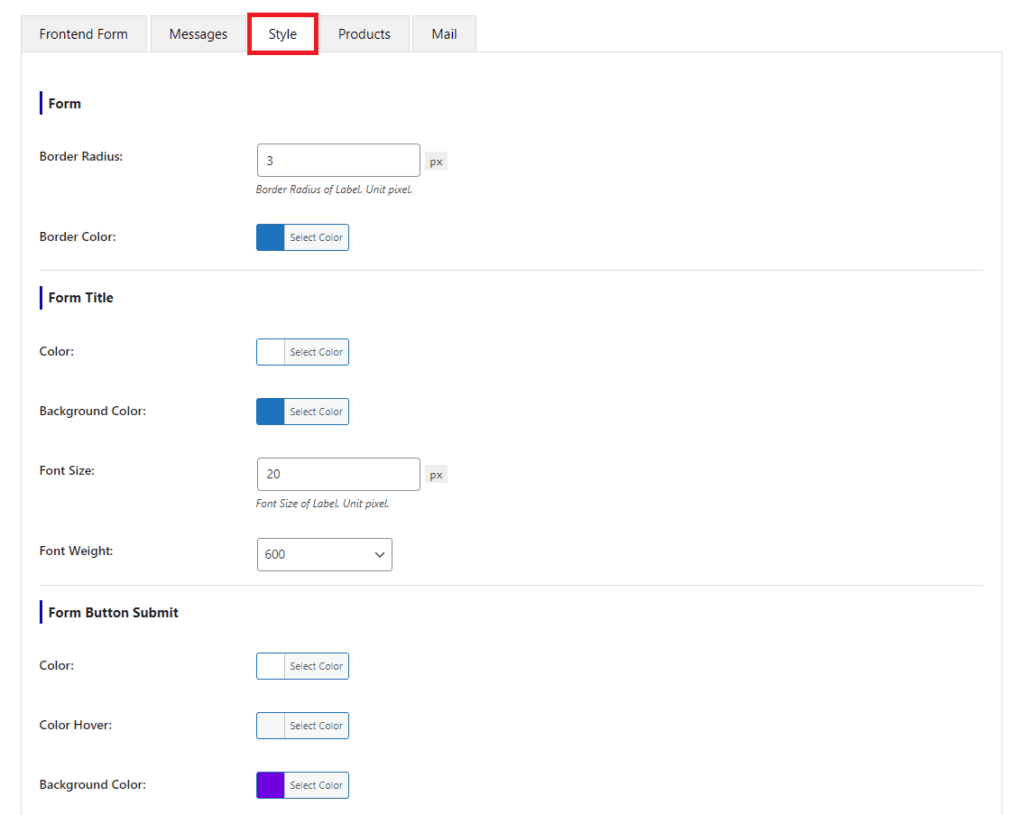
Questa sezione aiuta a modificare lo stile della scatola di fondo in questa sezione che è divisa in quattro parti:
- Forma: qui puoi impostare il raggio del bordo e il colore del bordo
- Titolo del modulo: qui puoi personalizzare il titolo selezionando il colore, il colore di sfondo, la dimensione del carattere e lo spessore del carattere che preferisci
- Invia pulsante modulo e modulo popup pulsante: qui puoi modificare il colore, il passaggio del mouse colore, il colore di sfondo, il passaggio del mouse colore di sfondo, la larghezza e l'altezza del pulsante di invio. Verrà impostato per "Modulo popup pulsante" se si seleziona "Modulo di iscrizione pop-up" nella sezione Modulo frontend. Quando "Modulo di iscrizione in linea" è la tua opzione, non è necessario personalizzare nulla in questa parte.
4. Prodotti
Ora seleziona il tipo di prodotto su cui vuoi che questa funzione funzioni.
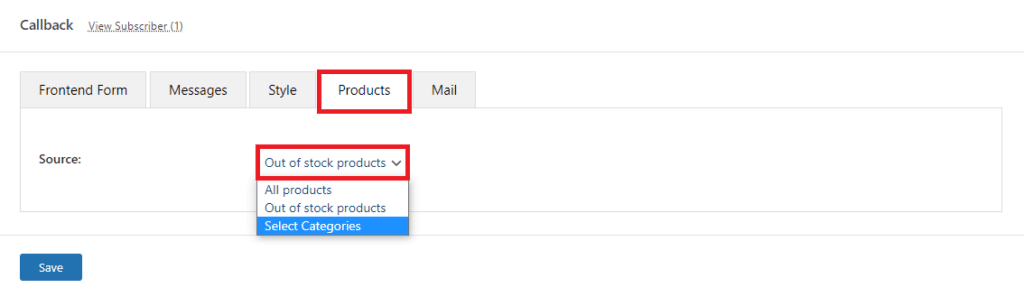
La freccia del menu a discesa mostra tre opzioni: "Tutti i prodotti", "Prodotti esauriti" e "Seleziona categorie".
L'opzione "prodotti esauriti" è impostata come predefinita perché la maggior parte dei proprietari di negozi applicherà questa funzione per i propri articoli esauriti. Detto questo, oltre a questo, il componente aggiuntivo ti offre altre due opzioni, "Tutti i prodotti" e "Seleziona categorie". Nel caso in cui desideri utilizzare le notifiche di ritorno in stock di WooCommerce per altri scopi, puoi selezionare uno di essi.
Ad esempio, il tuo negozio ha alcuni articoli difettosi di una particolare categoria, quindi hai bisogno di tempo per controllarli tutti. "Seleziona categorie" è la scelta migliore in questo caso. Dopo aver selezionato questa opzione, verrà visualizzata una casella aggiuntiva. Qui si inserisce il nome delle categorie di prodotti che si desidera impostare nel modulo.
Quando scegli "Tutti i prodotti", le notifiche verranno visualizzate su tutte le pagine dei prodotti. Ma questa opzione è usata raramente.
5. Posta
Qui creerai il contenuto per le e-mail che desideri inviare ai clienti.
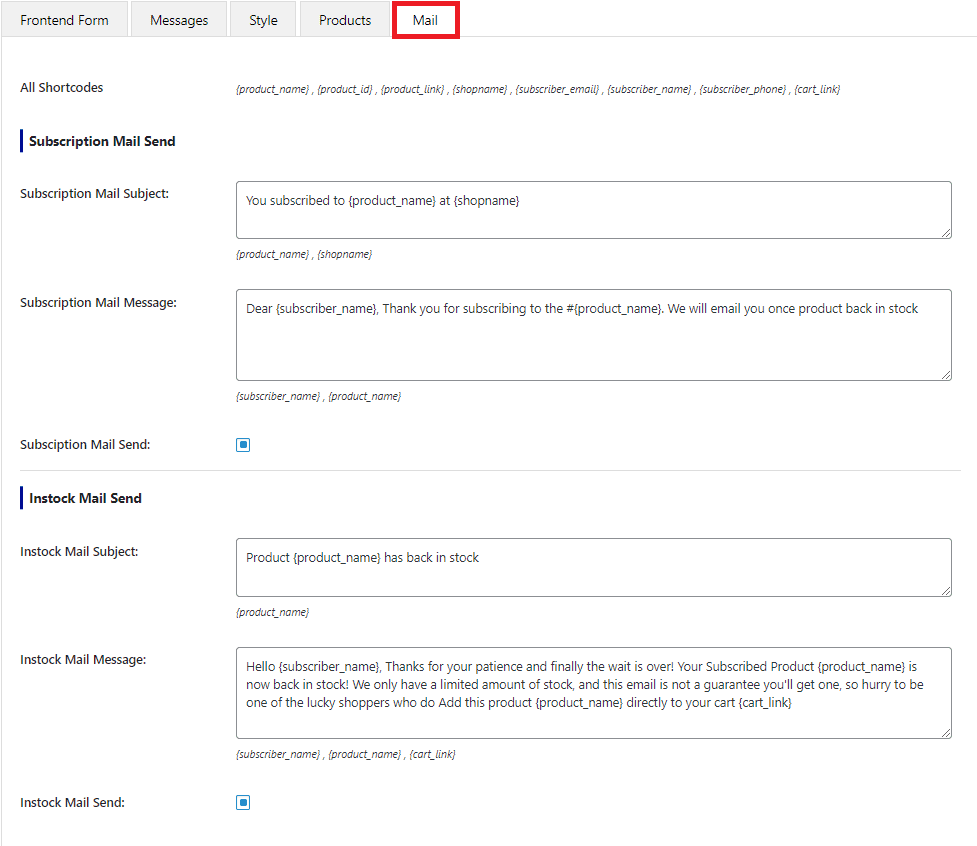
Questa sezione consente di impostare due e-mail, tra cui un'e-mail di iscrizione e un'e-mail di notifica di disponibilità.
- Subscription Mail Send: utilizzato per le email di sottoscrizione. Imposterai il contenuto per "Subscription Mail Subject" e "Subscription Mail Message".
- Instock Mail Send: questo è utilizzato per le e-mail di back in stock. Imposterai il contenuto per "Oggetto posta in magazzino" e "Messaggio posta in magazzino"
- Casella di spunta: ci sono due caselle di spunta qui. Se spunti la casella "Subscription Mail Send", il sistema invia automaticamente l'e-mail ai clienti subito dopo che si sono iscritti al modulo. Allo stesso modo, seleziona la casella "Invia posta in magazzino" per inviare automaticamente l'e-mail quando i prodotti sono di nuovo disponibili.
- Tutti gli shortcode: l'add-on offre un elenco di shortcode. Li includerai per scrivere contenuti per le e-mail.
È importante prendere atto del contenuto di Instock Mail perché deciderà sul ritorno dei clienti. È necessario prestare attenzione a diversi suggerimenti qui.
Gestione della posta elettronica dell'abbonamento alla richiamata
Dopo aver completato i passaggi nelle impostazioni di richiamata, verrà visualizzato un modulo di ritorno in stock nella pagina del prodotto esaurito. Quindi, dopo aver raccolto le informazioni sui clienti, in che modo il componente aggiuntivo gestisce questa mailing list?
Nella dashboard di WooCommerce, vai su Woostify options > Callback >Settings > View Subscribers .
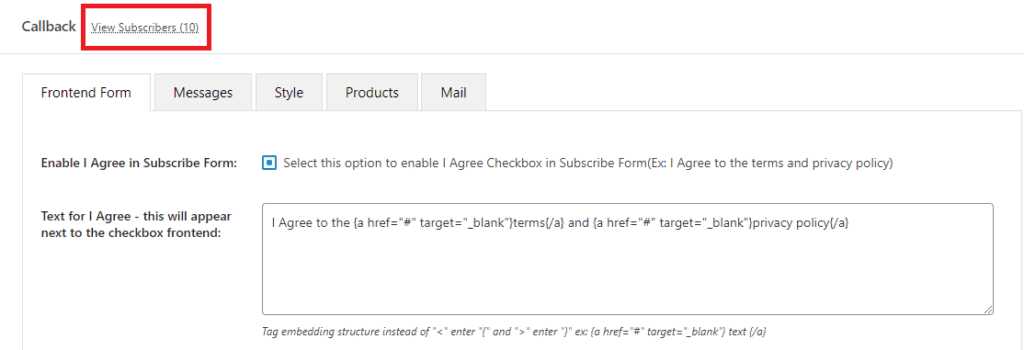
Riceviamo alcune e-mail per registrare il modulo e avere l'elenco come di seguito nel componente aggiuntivo Callback.
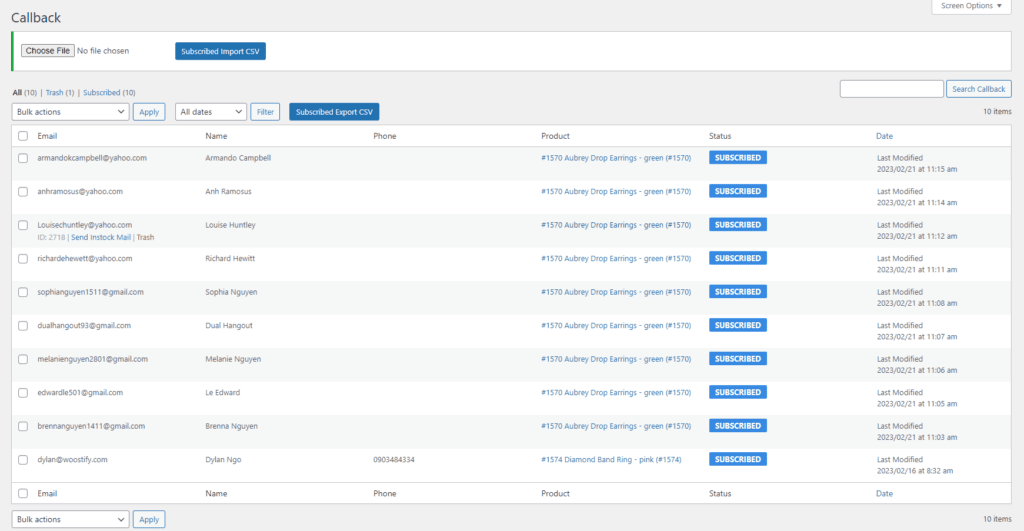
Come accennato in tutto l'articolo, Callback memorizzerà le e-mail di abbonamento e le invierà ai clienti come impostato nella parte Impostazioni.
Inoltre, consente di importare ed esportare email.
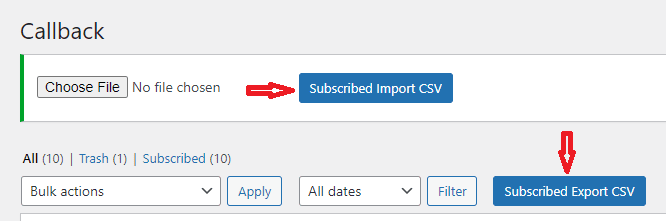
Questa funzione è molto utile per le aziende online. Prima di installare il componente aggiuntivo, puoi archiviare l'elenco degli abbonati da qualche parte là fuori. E ora, basta selezionare "Scegli file" e "Iscriviti Import CSV", Callback aiuterà a memorizzare tutto in un solo posto. Con l'elenco archiviato, puoi esportarlo e utilizzarlo in altre piattaforme di email marketing come Mailchimp.
Come funziona Callback per i prodotti variabili
A titolo di esempio, impostiamo la notifica di ritorno in stock visualizzata per tutti i prodotti esauriti.
In realtà, nella pagina dei prodotti variabili, la notifica verrà visualizzata allo stesso modo dei prodotti semplici. Ma, durante la configurazione per prodotti variabili, è necessario prendere nota di alcuni punti.
Quando un prodotto variabile è esaurito, ogni variante di quel prodotto non può ancora visualizzare la casella di nuovo disponibile. Per visualizzare la casella per ognuno di essi, devi andare nella sezione Varianti per spuntare la casella "Quantità stock". Solo quando si imposta "0" per questa parte, la casella può essere visualizzata.
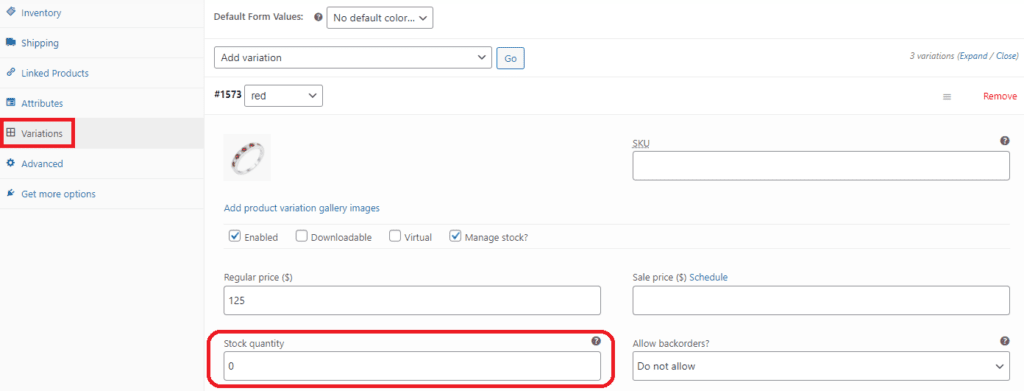
Il secondo caso è per i prodotti variabili in stock. Alcuni prodotti variabili sono impostati in stock mentre una (o più di una) variazione di essi è esaurita. In questo caso, le notifiche di back in stock verranno visualizzate sulla variazione specifica con "Stato stock" impostato come esaurito.
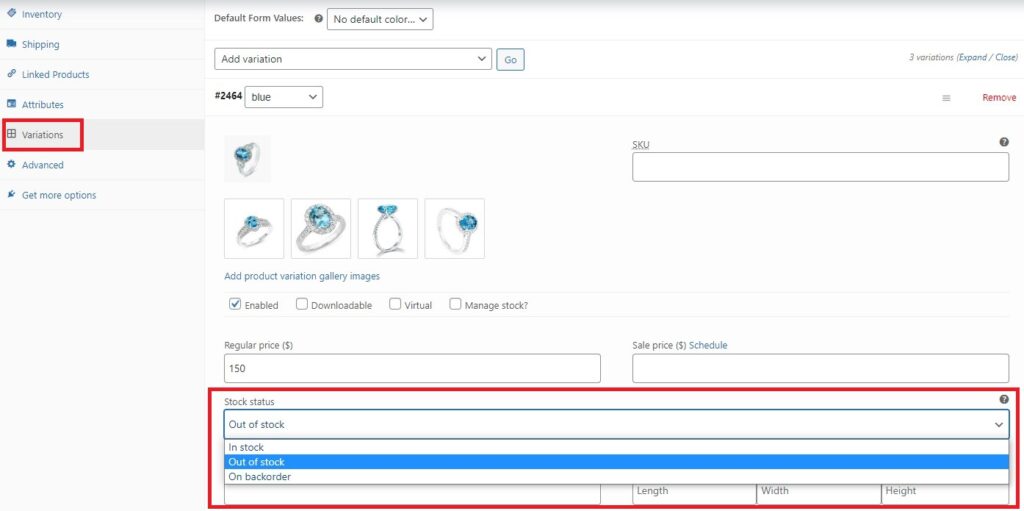
Pro e contro di Callback
Con la guida sopra, potresti già comprendere le funzioni, le caratteristiche e l'utilizzo del componente aggiuntivo Callback. In questa parte, vediamo alcuni pro e contro di Callback per decidere se questo componente aggiuntivo è adatto a te.
Professionisti
- Configurazione facile e veloce
- Pieno controllo delle personalizzazioni
- Supporta tutti i tipi di prodotto
- Supporto tecnico disponibile (se l'addon ha qualche problema)
Contro
- Supporta solo l'invio di e-mail
- Compatibile solo con il tema Woostify
